「基本設定」標籤
進行渲染的基本設定。
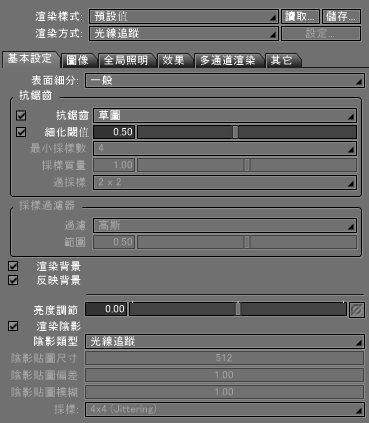
- 「表面細分」彈出式選單
- 當渲染設定好自由曲面及圓滑的多邊形網格時,設定多邊形分割的粗細度。配合渲染的物件及搭載於電腦中的記憶體量等進行設定。
- 「抗鋸齒」複選框
- 勾選後,在渲染時進行抗鋸齒處理。當從「方法」彈出式選單中選擇「光線追蹤(草稿)」「光線追蹤」「線框」時「抗鋸齒」複選框方為有效。當選擇「路徑追蹤」時,必定執行抗鋸齒處理。抗鋸齒處理係指色彩對比透過較大的引擎等減輕量子化誤差。此誤差也稱為「鋸齒」。
- 「過取樣」彈出式選單
- 設定過取樣的比例。過取樣係指在光線追蹤下藉由調整光線數以改善抗鋸齒的品質。比例越高則抗鋸齒的品質越好,不過渲染時間也會增加。
- 「描繪背景」複選框
- 勾選後,渲染在「背景」視窗中設定的背景。
關閉則以黑色渲染背景。 - 「反映背景」複選框
- 勾選後,在表面材質的反射、透明上反映背景。
- 照度調節
- 調整場景的亮度。
參照 照度調節
- 「渲染陰影」複選框
- 勾選後,在渲染時描繪物件的陰影。
- 「陰影方式」彈出式選單
- 在透過光線追蹤及路徑追蹤渲染時選擇欲使用的陰影種類。「光線追蹤」使用光線追蹤方法描繪陰影。「陰影貼圖」高速地描繪柔和的陰影。
- 「陰影貼圖尺寸」文字域
- 從「影的種類」彈出式選單中選擇「陰影貼圖」時方為有效。設定陰影貼圖的尺寸(大小)。當值越大時雖可清楚地呈現陰影的輪廓,不過記憶體的消費量也會比較多。當值越小時陰影可能會呈現階梯狀。
- 「陰影貼圖偏差」文字域
- 從「影的種類」彈出式選單中選擇「陰影貼圖」時方為有效。當接受陰影貼圖的物件非平行時,可能會無法顯示一部分的陰影。藉由變更「偏差」值,即使對非平行的物件也可顯示陰影。
- 「陰影貼圖模糊」文字域
- 從「影的種類」彈出式選單中選擇「陰影貼圖」時方為有效。設定模糊陰影貼圖的陰影輪廓量。
- 「採樣」彈出式選單
- 從「影的種類」彈出式選單中選擇「陰影貼圖」時方為有效。設定陰影的採樣數。當值越大時,雖可改善動畫陰影閃爍的情況,不過渲染的時間將會增加。
注意 此為Professional版本和Standard版本的功能。